win10家庭版改英文语言环境的设置方法
来源:系统家园
时间:2024-01-12 22:58:59 480浏览 收藏
大家好,我们又见面了啊~本文《win10家庭版改英文语言环境的设置方法》的内容中将会涉及到等等。如果你正在学习文章相关知识,欢迎关注我,以后会给大家带来更多文章相关文章,希望我们能一起进步!下面就开始本文的正式内容~
众多的Windows 10操作系统家庭版的用户,如果需要将系统的语言环境设置为英文状态,我们可以按照下列步骤操作以成功下载并安装英文语言包至用户的电脑上。
win10家庭版改英文语言环境的设置方法
1、首先,在任务栏右下方的通知图标处点击一次,随后在弹出的通知栏中选择并进入全部设置选项。

2、在系统设置界面中,点击“时间与语言”选项,再点击“语言和地域”选项中的“增添语言”功能。
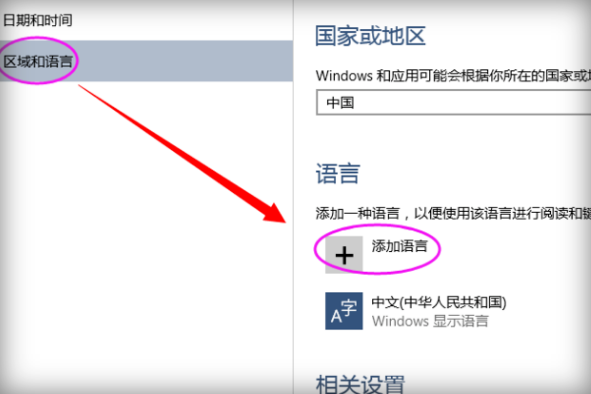
3、接着进入添加语言的新界面中寻找并选择英文,然后再次细致筛选出“英语(美国)”这一选项。
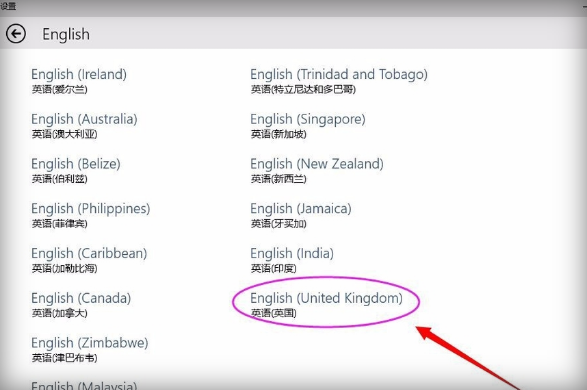
4、最后,只需点击刚才添加的英文语言项目,接着轻点“选项”便可查看您所选的语言包及相关信息。
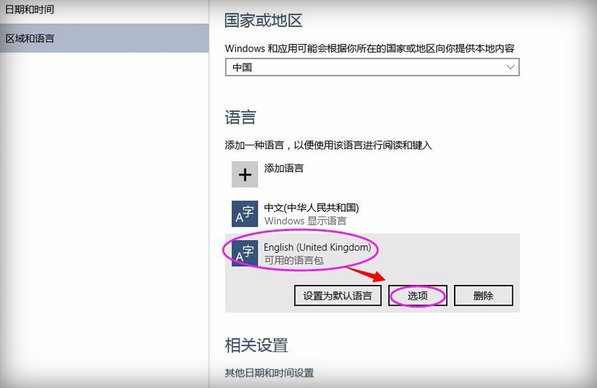
5、在这里点击下载按钮,稍等片刻,英文语言包就开始下载安装过程啦!等待完成语言包的安装工作。
6、点击“控制面板”-“时钟、语言和地域”—“语言”—“高级设置”,最后将语言调整“English”即可。
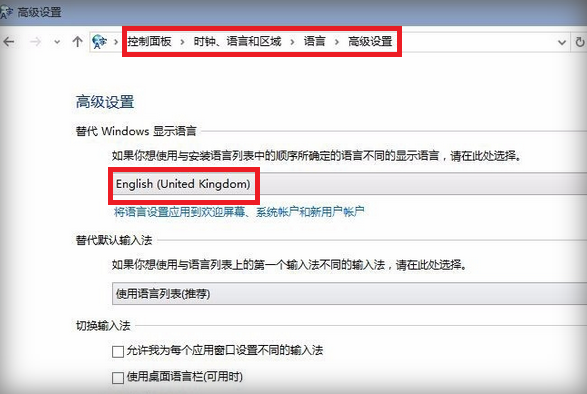
今天关于《win10家庭版改英文语言环境的设置方法》的内容就介绍到这里了,是不是学起来一目了然!想要了解更多关于的内容请关注golang学习网公众号!
声明:本文转载于:系统家园 如有侵犯,请联系study_golang@163.com删除
相关阅读
更多>
-
501 收藏
-
501 收藏
-
501 收藏
-
501 收藏
-
501 收藏
最新阅读
更多>
-
141 收藏
-
355 收藏
-
270 收藏
-
332 收藏
-
439 收藏
-
409 收藏
-
157 收藏
-
354 收藏
-
378 收藏
-
479 收藏
-
304 收藏
-
474 收藏
课程推荐
更多>
-

- 前端进阶之JavaScript设计模式
- 设计模式是开发人员在软件开发过程中面临一般问题时的解决方案,代表了最佳的实践。本课程的主打内容包括JS常见设计模式以及具体应用场景,打造一站式知识长龙服务,适合有JS基础的同学学习。
- 立即学习 543次学习
-

- GO语言核心编程课程
- 本课程采用真实案例,全面具体可落地,从理论到实践,一步一步将GO核心编程技术、编程思想、底层实现融会贯通,使学习者贴近时代脉搏,做IT互联网时代的弄潮儿。
- 立即学习 516次学习
-

- 简单聊聊mysql8与网络通信
- 如有问题加微信:Le-studyg;在课程中,我们将首先介绍MySQL8的新特性,包括性能优化、安全增强、新数据类型等,帮助学生快速熟悉MySQL8的最新功能。接着,我们将深入解析MySQL的网络通信机制,包括协议、连接管理、数据传输等,让
- 立即学习 500次学习
-

- JavaScript正则表达式基础与实战
- 在任何一门编程语言中,正则表达式,都是一项重要的知识,它提供了高效的字符串匹配与捕获机制,可以极大的简化程序设计。
- 立即学习 487次学习
-

- 从零制作响应式网站—Grid布局
- 本系列教程将展示从零制作一个假想的网络科技公司官网,分为导航,轮播,关于我们,成功案例,服务流程,团队介绍,数据部分,公司动态,底部信息等内容区块。网站整体采用CSSGrid布局,支持响应式,有流畅过渡和展现动画。
- 立即学习 485次学习
